Πώς να προγραμματίσετε τη ροπή της Kyocera για το Virgin Mobile

Η ροπή της Kyocera είναι ένα από τα σκληρά τηλέφωναπου προορίζονται για στρατιωτική χρήση. Ο ερευνητής της Wirefly πήρε για δοκιμαστική δοκιμή. Μετά το τρέξιμο μέσω του πλυντηρίου, το πάγωμα σε ένα μπλοκ πάγου και την αποβίβασή του από μια δεύτερη οροφή επάνω στο πεζοδρόμιο το τηλέφωνο ήταν ακόμα σε λειτουργία και σε πολύ καλή κατάσταση. Εκτός από αυτό είναι γρήγορη, γρήγορη, τρέχει JellyBean, και είναι εξαιρετικά εύκολο να ριζώσει Υπάρχει μόνο ένα πρόβλημα ... Το τηλέφωνο δεν είναι διαθέσιμο σε Virgin Mobile, μια υπηρεσία που έχω χρησιμοποιήσει εδώ και χρόνια αφού δεν χρεώνει έξω το wazoo όπως και το Sprint. Η λύση? Προγραμματίστε τον εαυτό σας χρησιμοποιώντας ένα φορητό κινητό τηλέφωνο Virgin Mobile.
Στη ροπή αυτή η διαδικασία είναι σχετικά απλή και δεν πρέπει να διαρκέσει περισσότερο από λίγα λεπτά. Το πιο δύσκολο κομμάτι φέρνει όλα τα μικρά κομμάτια μαζί, και μιλώντας για ποιες είναι οι απαιτήσεις.
| Εργαλείο | Τι να κάνει με αυτό |
| QPST | Εγκατάσταση σε υπολογιστή με Windows. που χρησιμοποιείται για τον προγραμματισμό του τηλεφώνου |
| QXDM | Εγκατάσταση σε υπολογιστή με Windows. χρησιμοποιείται για την αλλαγή του ESN / MEID |
| Kyocera Windows Drivers | Εγκατάσταση σε υπολογιστή με Windows. βεβαιωθείτε ότι έχετε τραβήξει την έκδοση που ταιριάζει με την εγκατάστασή σας (64-bit vs. 32-bit) |
| Kyocera MSL Reader (εφαρμογή Android) | Εγκαταστήστε στη ροπή |
| Μίνι καλώδιο USB | Συνδέστε το τηλέφωνο με τον υπολογιστή |
| Δωροθέτη | Αυτό είναι ένα σκουπίδια τηλέφωνο ειδικά επώνυμα VirginΚινητό και ενεργοποιημένο στην υπηρεσία. Θα χρειαστεί να τραβήξετε το MEID, MSID, AAA_Password και τον αριθμό τηλεφώνου από αυτό το τηλέφωνο. Αυτή η διαδικασία είναι μοναδική για κάθε συσκευή, γι 'αυτό δεν μπορώ να καλύψω όλα αυτά. Η Google είναι ο φίλος σας σε αυτό. Ωστόσο, για το Samsung Intercept βλέπε Βήμα # 1 αυτής της δημοσίευσης. |
Αποποίηση ευθυνών: Αυτό το σεμινάριο περιλαμβάνει την εναλλαγή του MEID / ESNαριθμούς μεταξύ δύο τηλέφωνων που έχετε στην κατοχή σας. Η νομιμότητα αυτού δεν είναι γνωστή για όλες τις περιοχές. Στις περισσότερες περιπτώσεις, είστε εντάξει όσο φυλάτε το τηλέφωνο του δότη και μην το χρησιμοποιείτε.
Θέματα: Με τη ροπή στο Virgin Mobileη αποστολή μηνυμάτων πολυμέσων (MMS) δεν λειτουργεί, αλλά το κανονικό SMS / κείμενο λειτουργεί. Μπορείτε να επιχειρήσετε να το διορθώσετε μόνοι σας ακολουθώντας αυτόν τον οδηγό, ωστόσο δεν μπορώ να εγγυηθώ την επιτυχία με τη λειτουργία του MMS. Είναι περίπλοκο στην Virgin Mobile με σχεδόν οποιοδήποτε τηλέφωνο. Επίσης, στο κάτω μέρος της οθόνης κλειδώματος θα εμφανιστεί ένα μήνυμα "No Sim Card", αλλά δεν επηρεάζει τη σύνδεση 3G ή φωνής. Εάν επιθυμείτε να έχετε 4G LTE εργασίας τότε το κινητό σας τηλέφωνο Virgin Mobile πρέπει να χρησιμοποιεί μια 4G LTE SIM κάρτα που μπορείτε να εισάγετε στη ροπή.
Για να ξεκινήσει αυτό θα σας υποθέσουμεέχετε ήδη το MEID (μοιάζει με A00000J43KL), το MSID (μοιάζει με έναν αριθμό τηλεφώνου από τον κωδικό περιοχής σας) και το πακέτο AAA_ από το τηλέφωνο του δότη. Αν έχετε αυτά τα πράγματα, τοποθετήστε το τηλέφωνο του δότη στη λειτουργία του αεροπλάνου και κρατήστε το κλειστό και αφήστε το για απεριόριστο χρόνο. Δεν μπορείτε να επιτρέψετε στο τηλέφωνο του δότη να συνδεθεί και να συνδεθεί στο δίκτυο ενώ η ροπή σας είναι στη Virgin Mobile ή θα επισημάνετε ένα σφάλμα ασφαλείας 16 (δύο τηλέφωνα στην ίδια γραμμή) και η γραμμή θα κλειδώσει μέχρι να καλέσετε και να έχετε υποστήριξη επαναφοράς. Αν για κάποιο λόγο πρέπει να χρησιμοποιήσετε το τηλέφωνο δότη ενώ η ροπή σας είναι ενεργή, κλείστε τη ροπή και περιμένετε 10-15 λεπτά μεταξύ των τηλεφώνων για να είστε ασφαλείς.
Έχεις όλα αυτά; Εξαιρετική! Προχωρήστε και εγκαταστήστε όλα τα παραπάνω. Το μισό από αυτό γίνεται στον υπολογιστή σας με το τηλέφωνο συνδεδεμένο. Λίγο γίνεται μόνο με το ίδιο το τηλέφωνο. Ας ξεκινήσουμε κάνοντας τον κωδικό MSL (ουσιαστικά έναν κύριο κωδικό πρόσβασης για τον προγραμματισμό του τηλεφώνου σας). Θα χρειαστούμε αυτόν τον κώδικα για να χρησιμοποιήσουμε το QPST για να το προγραμματίσουμε.
Εκκινήστε την εφαρμογή Kyocera MSL Reader και πατήστε Λάβετε MSL. Ο 6ψήφιος αριθμητικός κωδικός πρέπει να εμφανίζεται παρακάτω. Γράψτε τον κώδικα αυτό ώστε να μην το ξεχάσετε, αλλά μπορούμε να το αλλάξουμε σε λίγο ώστε να μην πάμε πολύ συνδεδεμένοι. Στη συνέχεια πιέστε Ρύθμιση λειτουργίας διαγνωστικού ελέγχου. Με τη λειτουργία διαγνωστικού ελέγχου ενεργοποιημένη, ο υπολογιστής θα μπορεί να συνδεθεί στο μόντεμ του τηλεφώνου μέσω USB.
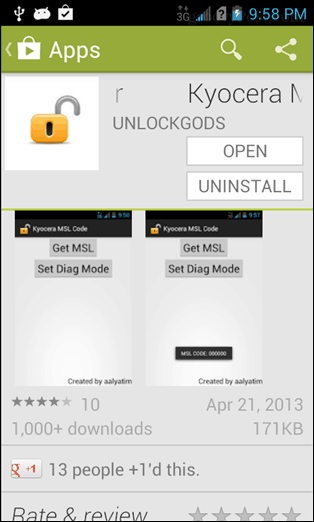
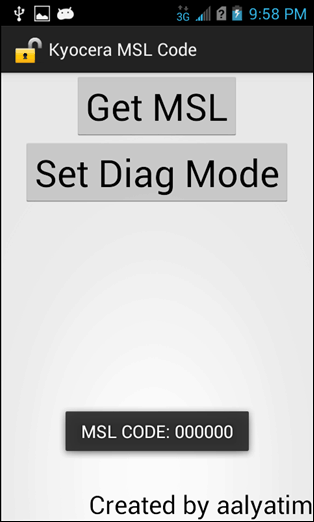
Τώρα συνδέστε το τηλέφωνο στον υπολογιστή μέσω USB καιξεκινήστε τη ρύθμιση QPST. Ναι, αυτό είναι το όνομα του προγράμματος ... Αρχικά σκέφτηκα ότι άνοιγα ένα config add-on την πρώτη φορά που έτρεξα και εγώ. Εν πάση περιπτώσει, δεν χρειάζεται να κάνετε πολλά σε αυτό το πρόγραμμα. Απλά κάντε κλικ Προσθήκη νέας θύρας και μετά απενεργοποιήστε "Εμφάνιση μόνο των θυρών διαγνωστικών σειρών Serial και USB / QC". Επισημάνετε τη θύρα USB στο τηλέφωνό σας και, στη συνέχεια, κάντε κλικ στο OK.
Περισσότερες πληροφορίες: Είναι πιθανό ότι θα δείτε μόνο ένα λιμάνι εδώ. Εάν έχετε πολλές θύρες μην ανησυχείτε για την επιλογή του λάθους, δεν θα συμβεί τίποτα κακό. Θα πρέπει να προσπαθήσετε ξανά μέχρι να βρείτε το σωστό. Θα γνωρίζετε ότι είναι το σωστό, επειδή η καταχώριση θα εμφανιστεί στα Ενεργά τηλέφωνα. Εάν δεν βλέπετε καμία θύρα, δοκιμάστε να ενεργοποιήσετε το σφάλμα USB, να επανασυνδέσετε το τηλέφωνο και να επανεκκινήσετε το τηλέφωνο ή τον υπολογιστή.

Αυτό είναι όλα για τώρα στο QPST. Αφήστε το να ανοίξει, αλλά προχωρήστε και ξεκινήστε το QXDM Professional. Αμέσως κάντε κλικ Επιλογές> Επικοινωνίες από το μενού. Από προεπιλογή, το QXDM δεν θα είναι σε θέση να στείλει εντολές στο τηλέφωνό σας, επειδή στοχεύει σε λάθος θύρα. Για να διορθώσετε αυτήν την αλλαγή, η θύρα προορισμού αποσυνδέεται στη θύρα με το τηλέφωνο να είναι ενεργό σε αυτήν. Κάντε κλικ στο OK για έξοδο.
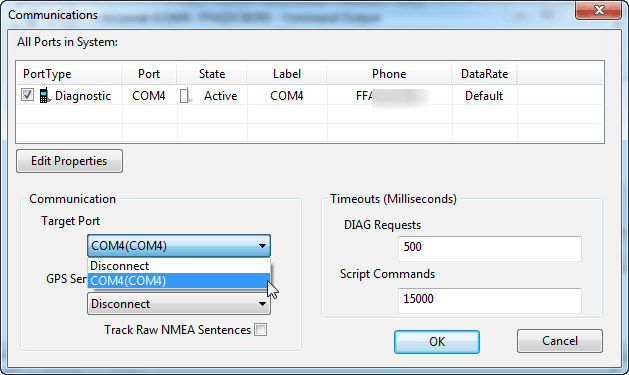
Τώρα για τις εντολές. Στο λευκό πλαίσιο εντολών εδώ είναι λίγες γραμμές για να πληκτρολογήσετε μαζί με μια εξήγηση για το τι κάνει ο καθένας.
- RequestNVitemRead MEID
- Αυτό διαβάζει την τρέχουσα MEID του τηλεφώνου καιεμφανίζει ως στοιχείο RX. Χρησιμοποιήστε αυτό το πρώτο αν θέλετε να γράψετε το τρέχον Sprint MEID incase που θέλετε να πουλήσετε το τηλέφωνο ή να το επαναφέρετε στο απόθεμα για κάποιο λόγο.
- RequestNVitemWrite MEID 0xA00000 #####
- Αυτό χρησιμοποιείται για την αντικατάσταση του τρέχοντος MEID μετα τηλέφωνα δωρητών MEID. Απλά επικολλήστε το MEID σας από το τηλέφωνο δότη σας με ένα 0x προσαρτημένο μπροστά. Αντικαταστήστε τις # ενδείξεις με ό, τι συνθέτει το MEID σας.
Αφού γράψετε το MEID, θα πρέπει να το εμφανίσετε παρακάτωως ένα στοιχείο RX που επιβεβαιώνει την εγγραφή του. Βεβαιωθείτε ότι δεν έχετε τυχόν λάθη! Είναι φυσιολογικό για το QXDM να προσθέσει 0x00 πριν ξεκινήσει το MEID. Μπορείτε ακόμη και να το πληκτρολογήσετε με αυτό τον τρόπο αν θέλετε, το QXDM θα προσθέσει αυτόματα τα πρόσθετα δυο μηδενικά, αν το κάνετε όπως περιγράφεται παραπάνω. Με λίγα λόγια, το MEID θα διαβάσει ξανά 0x00A00000 ##### με οποιονδήποτε αριθμό αποτελείται ο δικός σας.
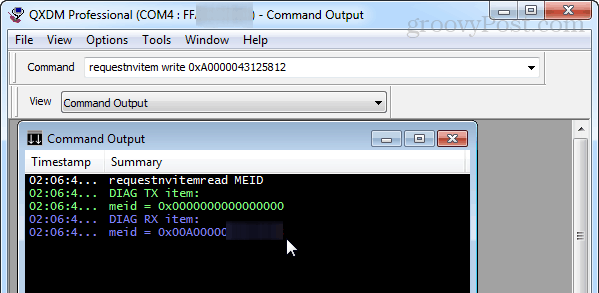
Κλείστε το QXDM και επιστρέψτε στο QPST. Επισημάνετε το τηλέφωνο από την καταχώριση και κάντε κλικ στο κουμπί Ξεκινήστε πελάτες> Προγραμματισμός υπηρεσίας.
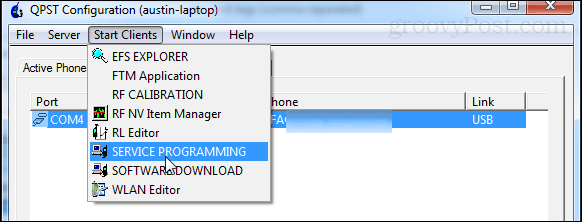
Θα εμφανιστεί μια σύντομη οθόνη επιλογής τηλεφώνου. Δεν υπάρχει τίποτα για να κάνετε κλικ εδώ, εκτός από OK, οπότε προχωρήστε και κάντε κλικ σε αυτό. Τώρα στο κύριο παράθυρο QPST.
Κάτω αριστερό κλικ Διαβάστε από το τηλέφωνο. Το QPST θα σας ζητήσει να εισάγετε στο MSLγια να το ξεκλειδώσετε. Τυχερός για εμάς, έχουμε ήδη γράψει κάτω από τη χρήση μιας εφαρμογής για αυτό νωρίτερα. Εισαγάγετε το και κάντε κλικ στο OK. Αυτό θα συμπληρώσει τα κενά σε πολλά από τα πλαίσια στο QPST.
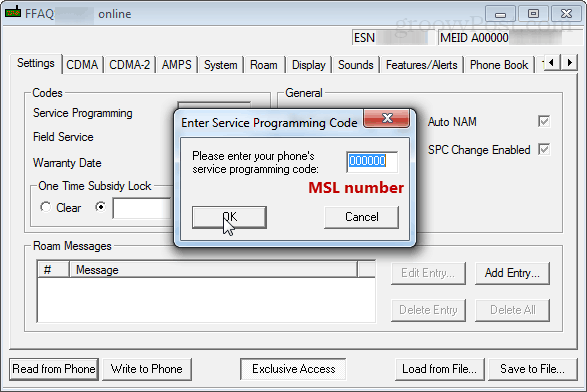
Για το μεγαλύτερο μέρος του υπόλοιπου αυτού οδηγού προσπαθήστε να αγγίξετε όσο το δυνατόν λιγότερο, εκτός αν ξέρετε τι κάνετε. Τόνισα κουτιά που πρέπει να επεξεργαστούν στα screenshots παρακάτω.
Εδώ μπορείτε να αλλάξετε το MSL. Στην πρώτη καρτέλα, Ρυθμίσεις, μπορείτε να αλλάξετε το MSL ρυθμίζοντας το Προγραμματισμός υπηρεσίας αριθμό σε οποιοδήποτε 6 ψηφία θέλετε. 000000 είναι αρκετά κοινό και εύκολο να θυμόμαστε τόσοι πολλοί άνθρωποι το αλλάζουν σε αυτό. Το πεδίο υπηρεσίας πεδίου θα ζητήσει επίσης ένα επιπλέον ψηφίο δεδομένου ότι έχει μόνο 5 για κάποιο λόγο. Μπορείτε να το κάνετε και 000000 αν θέλετε.
Στην επόμενη καρτέλα, μην ανησυχείτε για την αποθήκευση - θα γράψουμε τα πάντα στο τηλέφωνο αμέσως στο τέλος.
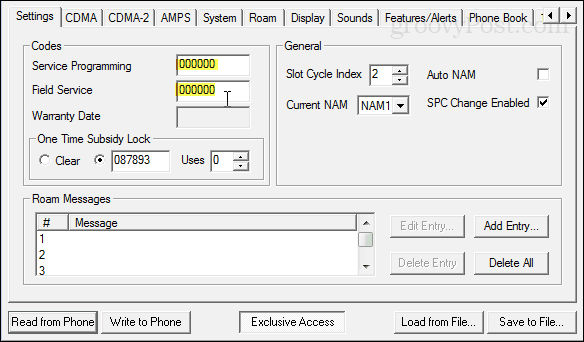
Κάντε κλικ στην καρτέλα CDMA και εισάγετε στο πραγματικό τηλέφωνό σαςαριθμό (με τον οποίο σας καλούν οι άνθρωποι) στο πλαίσιο Καταλόγου #. Και τώρα κάτω από αυτό εισάγετε το MSID από το τηλέφωνο δότη. Θυμηθείτε ότι το MSID μοιάζει ακριβώς με έναν 10ψήφιο τηλεφωνικό αριθμό, πιθανόν να έχει ακόμη τον ίδιο κωδικό περιοχής με τον κατάλογό σας #.
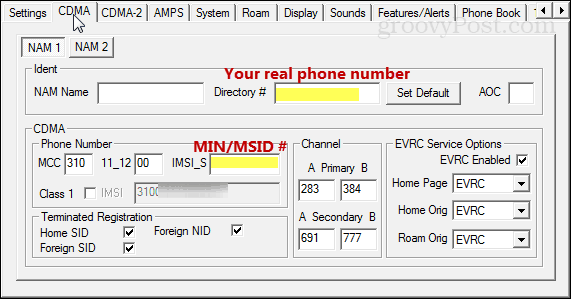
Στη συνέχεια, είναι η καρτέλα M.IP. Για να φτάσετε σε αυτό ίσως χρειαστεί να κάνετε κλικ στα μικρά οριζόντια βέλη πάνω στα δεξιά λίγο. Υπάρχουν δύο προφίλ για επεξεργασία. Αυτό είναι όλο που πρέπει να κάνουμε σε αυτή τη σελίδα. Επιλέξτε το πρώτο και κάντε κλικ στην επιλογή Επεξεργασία.
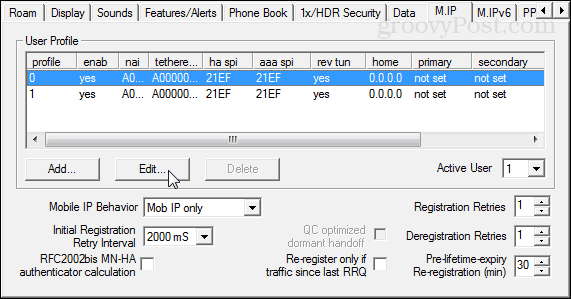
Το προφίλ 0 πρέπει να μοιάζει με το screenshot και την περιγραφή παρακάτω:
NAI: A00000 #### @prov.vmobl.com
Τυποποιημένο NAI: A00000 #### @prov.vmobl.com
HA Κοινόχρηστο μυστικό: vmug33k
AAA Shared Secret: πληκτρολογήστε τον μοναδικό κωδικό πρόσβασης AAA από το δωρητή σας.
MN_HA SPI: 21EF
ΜΝ-ΑΑΑ SPI: 21ΕF
Rev. Σήραγγα Προτιμώμενα ελέγχεται
Όλες οι διευθύνσεις IP έχουν οριστεί σε 0.0.0.
Για το NAI, η γραμμή αποτελείται από το MEID από το δωρητή σας και ακολουθείται από @ prov.vmobl.com.
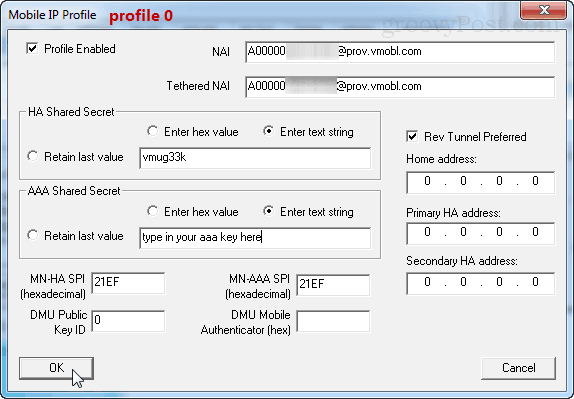
Το προφίλ 1 είναι σχεδόν πανομοιότυπο εκτός από το @prov μερικές αλλαγές στο @mdata.
NAI: A00000 #### @mdata.vmobl.com
Τυποποιημένο NAI: A00000 #### @mdata.vmobl.com
HA Κοινόχρηστο μυστικό: vmug33k
Κοινόχρηστο μυστικό AAA: Πληκτρολογήστε ένα εξαιρετικά μυστικό κλειδί ΑΑΑ από το τηλέφωνο του δότη
MN_HA SPI: 21EF
ΜΝ-ΑΑΑ SPI: 21ΕF
Rev. Σήραγγα Προτιμώμενα ελέγχεται
Όλες οι διευθύνσεις IP έχουν οριστεί σε 0.0.0.
Το ίδιο ισχύει και για το NAI εδώ. Είναι το MEID που ακολουθείται από το @ mdata.vmobl.com.
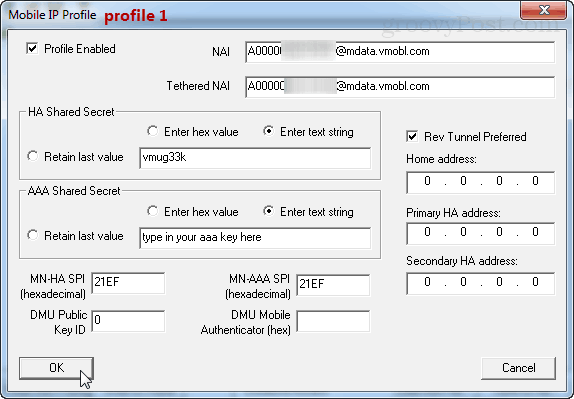
Αυτό είναι όλα για τα προφίλ. Τώρα προχωράμε στην τελευταία ενότητα, το PPP Config.
Κάντε κλικ στην υπο-καρτέλα UM.
Εισαγάγετε στο A000yourMEID@mdata.com (αλλάξτε αυτό ώστε να ταιριάζει με το πραγματικό σας MEID) τόσο στο πλαίσιο TATHERED NAI όσο και στο User ID. Για τον τύπο γραμμής κωδικού στο aaa_password από το τηλέφωνο του δότη.
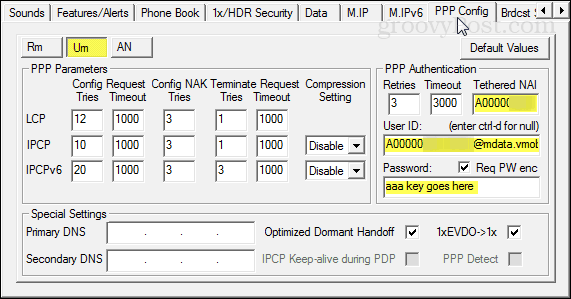
Η καρτέλα Μία καρτέλα είναι παρόμοια με την καρτέλα Um εκτός από το ότι δεν υπάρχει κανένα TETHERED NAI για να ανησυχείς. Εισάγετε τα ίδια δεδομένα με τα προηγούμενα.
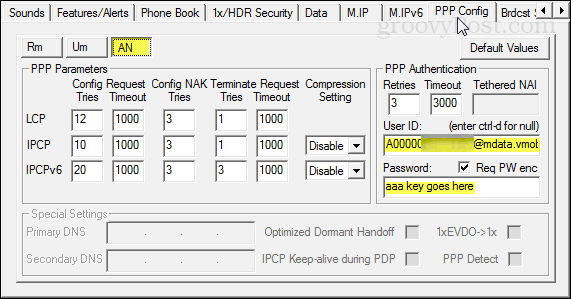
Αυτό είναι όλο! Κάντε κλικ στην επιλογή Γράψτε στο τηλέφωνο για να αποθηκεύσετε τις αλλαγές και να επανεκκινήσετε τη συσκευή. Όλα θα πρέπει να δουλεύουν τώρα αν χρησιμοποιείτε τις σωστές πληροφορίες και δεν έχετε κάνει λάθη. Μετά την επανεκκίνηση, δοκιμάστε να πραγματοποιήσετε μια κλήση, να στείλετε ένα κείμενο και να περιηγηθείτε στον ιστό. Αν όλα λειτουργούν, είσαι χρυσή!
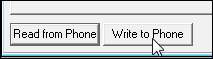
Τα πάντα δουλεύουν ;! Εξαιρετική! Συγχαρητήρια Η ροπή σας τώρα ενεργοποιείται στο Virgin Mobile.
Θυμάστε πώς ενεργοποιήσαμε τη λειτουργία Diag τη νωρίς σε αυτήν την εφαρμογή ανάγνωσης MSL; Ας το απενεργοποιήσουμε τώρα. Για να το ανοίξετε, πληκτρολογήστε ## 3424 # (## diag #) και, στη συνέχεια, πληκτρολογήστε τον κωδικό MSL.
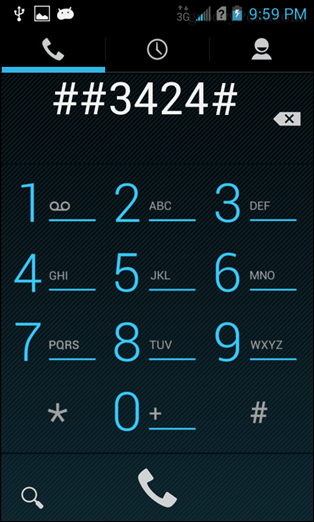
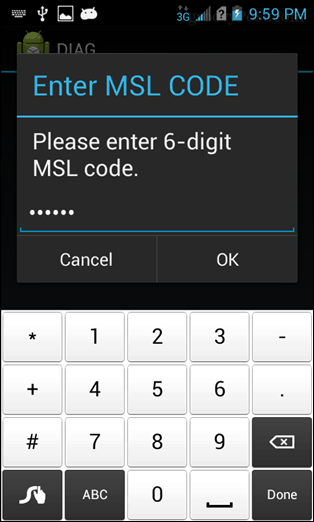
Αλλάξτε το Diag και απενεργοποιήστε το και έπειτα πατήστε πίσω δύο φορές για έξοδο. Αυτό δεν είναι απαραίτητο αλλά θα το κάνει έτσι ώστε το μόντεμ να μην συνδέεται κάθε φορά που συνδέετε το τηλέφωνο σε USB.
Αυτό είναι όλο! Απολαύστε τη χρήση της ροπής Kyocera στο Virgin Mobile! Αν έχετε οποιεσδήποτε ερωτήσεις ή σχόλια, ρωτήστε τους παρακάτω ή στο φόρουμ!
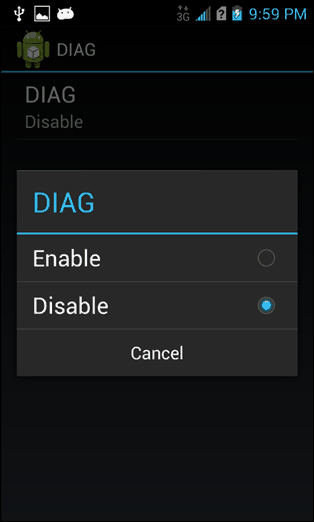
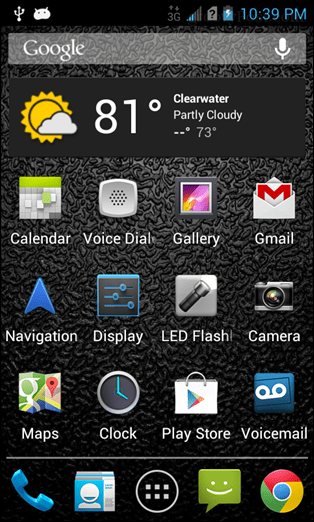
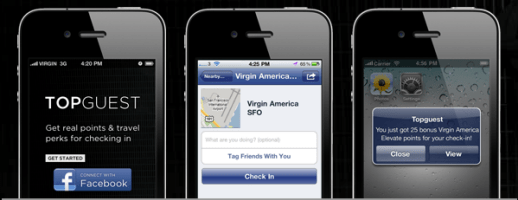








![Δωρεάν WiFi στα αεροδρόμια και τις αμερικανικές πτήσεις [groovyDeals]](/images/deals/free-wifi-at-airports-and-virgin-america-flights-groovydeals.png)
Αφήστε ένα σχόλιο